手把手教你使用Navicat生成MySQL测试数据
来源:脚本之家
时间:2023-05-13 16:30:45 430浏览 收藏
IT行业相对于一般传统行业,发展更新速度更快,一旦停止了学习,很快就会被行业所淘汰。所以我们需要踏踏实实的不断学习,精进自己的技术,尤其是初学者。今天golang学习网给大家整理了《手把手教你使用Navicat生成MySQL测试数据》,聊聊Navicatmysql、测试数据,我们一起来看看吧!
使用Navicat生成MySQL测试数据
Navicat版本:16.1.3
场景:因为某些原因,本人负责项目的数据库需要从MySQL迁移到PostgreSQL,所以就想测试一下PostgreSQL数据库的分区表性能。测性能的话大概需要两千万的测试数据,从生产库导出的话呢阿里云有限制,因为数据库实例是“自由模式”,每天只能免费导出100W条,想要导出更多的话就得升级实例(得花钱,不可取)。又想到了可以写脚本在服务器上去查询数据然后导出成csv文件再下载到本地,但是这样比较麻烦也就放弃了。
因为不要求数据非常的精确,所以就想到了自己造数据的方式,第一反应当然是通过存储过程,但是呢对于存储过程这种东西吧,只听过,没用过,所以也就不是很精通。在查询解决方案的过程中呢,就发现了Navicat数据生成工具,下面我来做一个详细的介绍
1.配置测试数据库
CREATE TABLE `user` ( `id` int NOT NULL AUTO_INCREMENT COMMENT '主键', `guid` varchar(255) CHARACTER SET gbk DEFAULT NULL COMMENT '随机id', `name` varchar(255) CHARACTER SET gbk DEFAULT NULL COMMENT '姓名', `age` int DEFAULT NULL COMMENT '年龄', PRIMARY KEY (`id`) ) ENGINE=InnoDB DEFAULT CHARSET=utf8mb4 COLLATE=utf8mb4_general_ci;
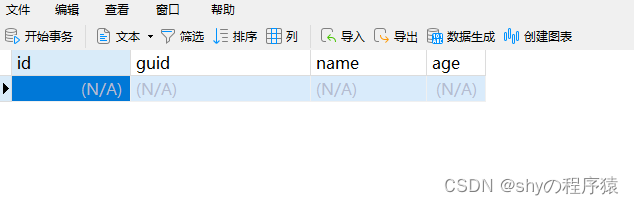
2.使用Navicat数据生成工具
可以在数据表中或者Navicat上方的工具栏中找到数据生成工具
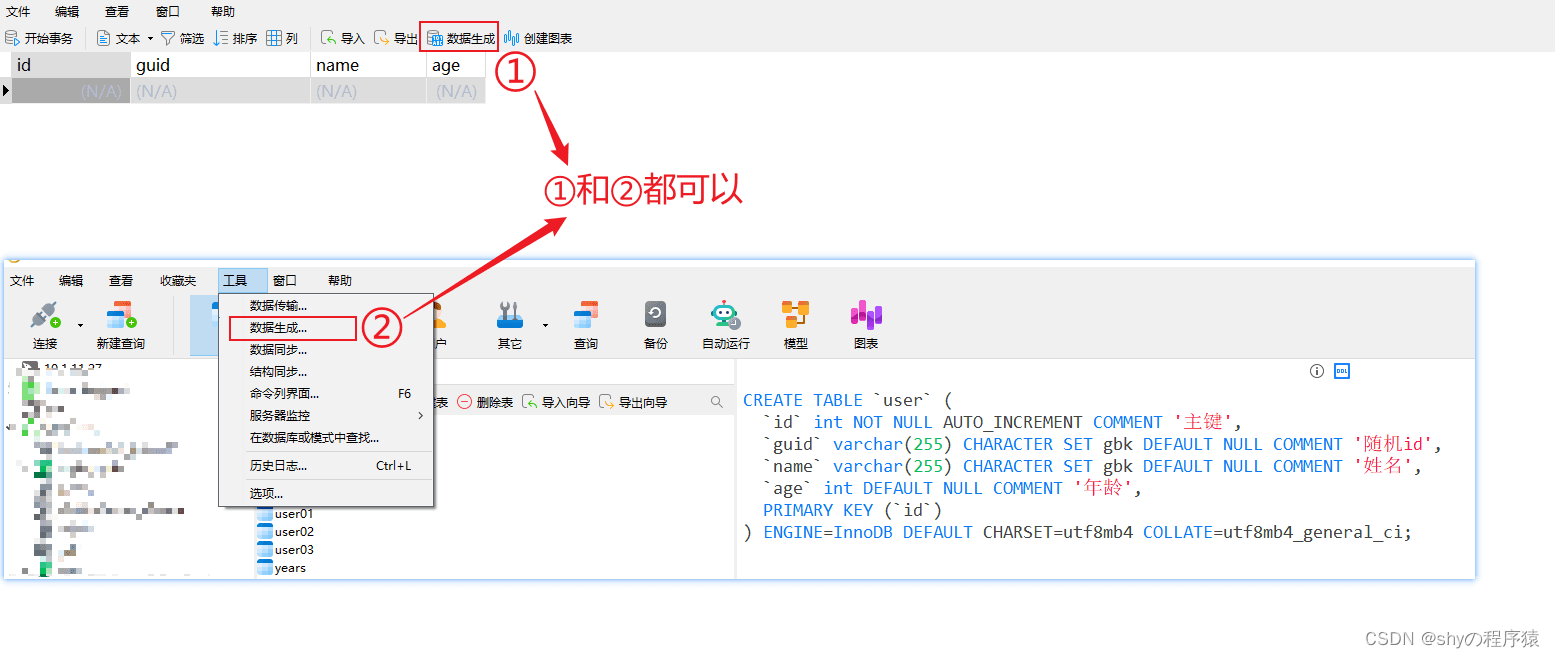
3.操作流程
我们以上图中的①为例
1.设置生成数据的条数
点击“数据生成”后,我们点击表名可以设置数据的生成数量
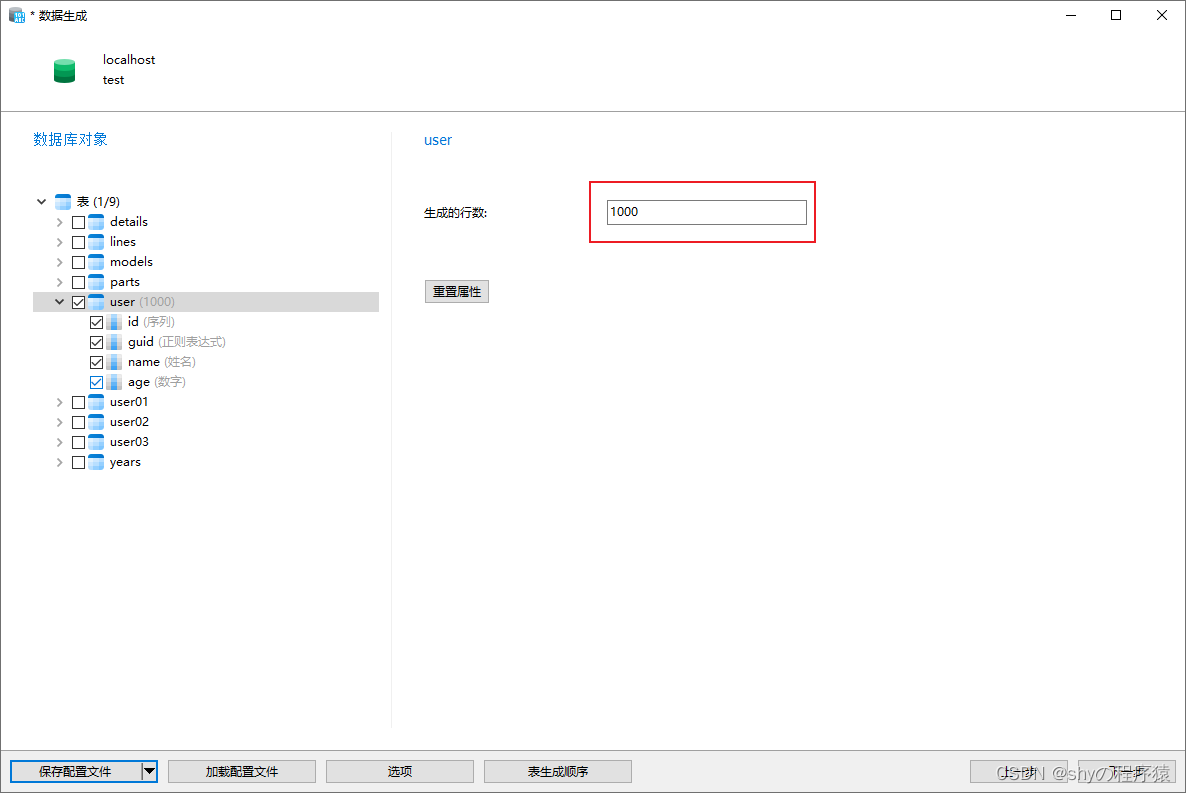
2.设置数据的格式
点击下一步,我们可以根据不同的数据类型,去选择不同的数据生成器,数据生成工具中提供了非常多的生成器来满足我们所需要的数据类型
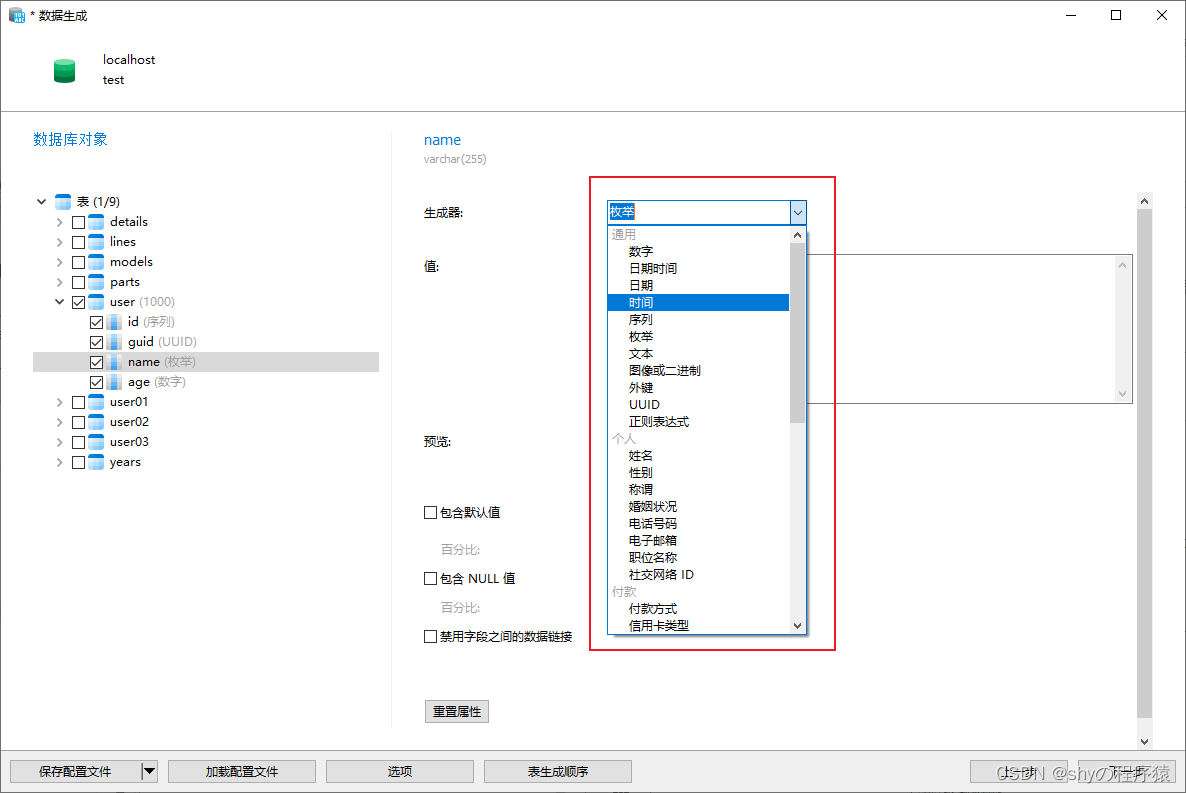
例如我的guid需要是uuid类型的,那我就可以选择uuid生成器
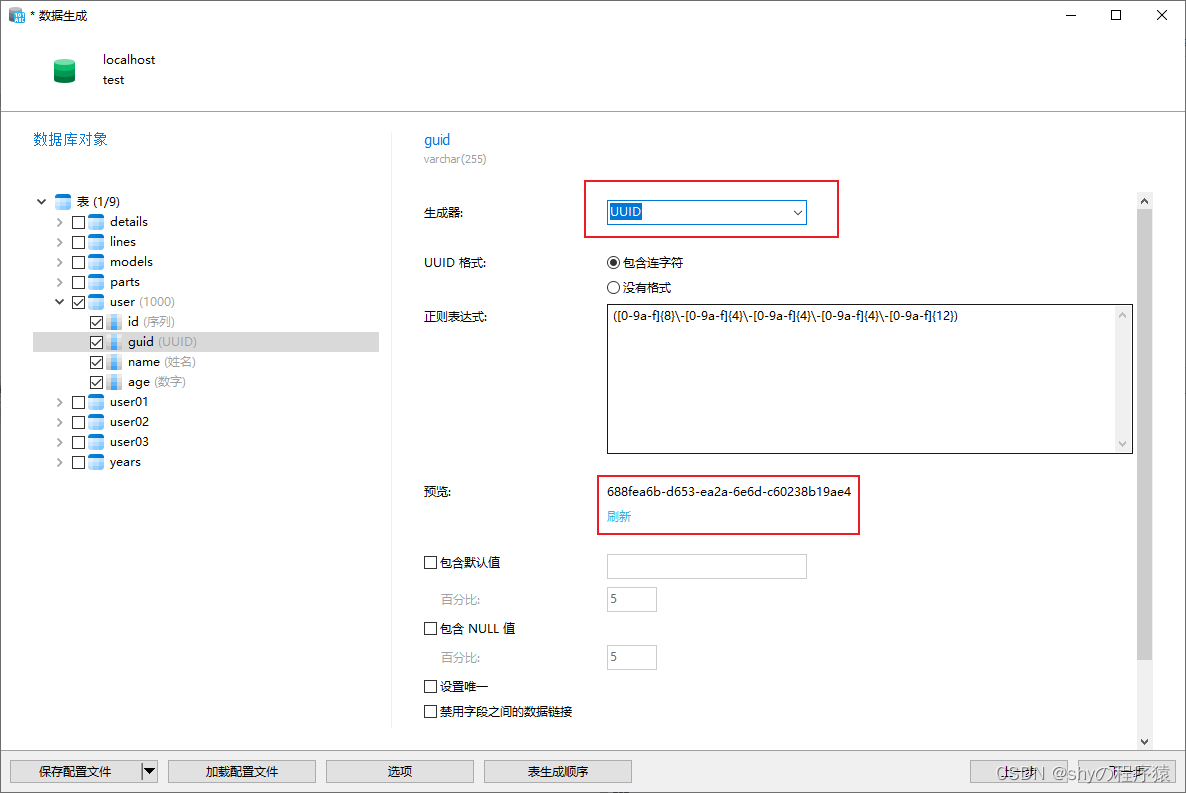
再比如我可以选择姓名生成器去生成name字段所需要的值
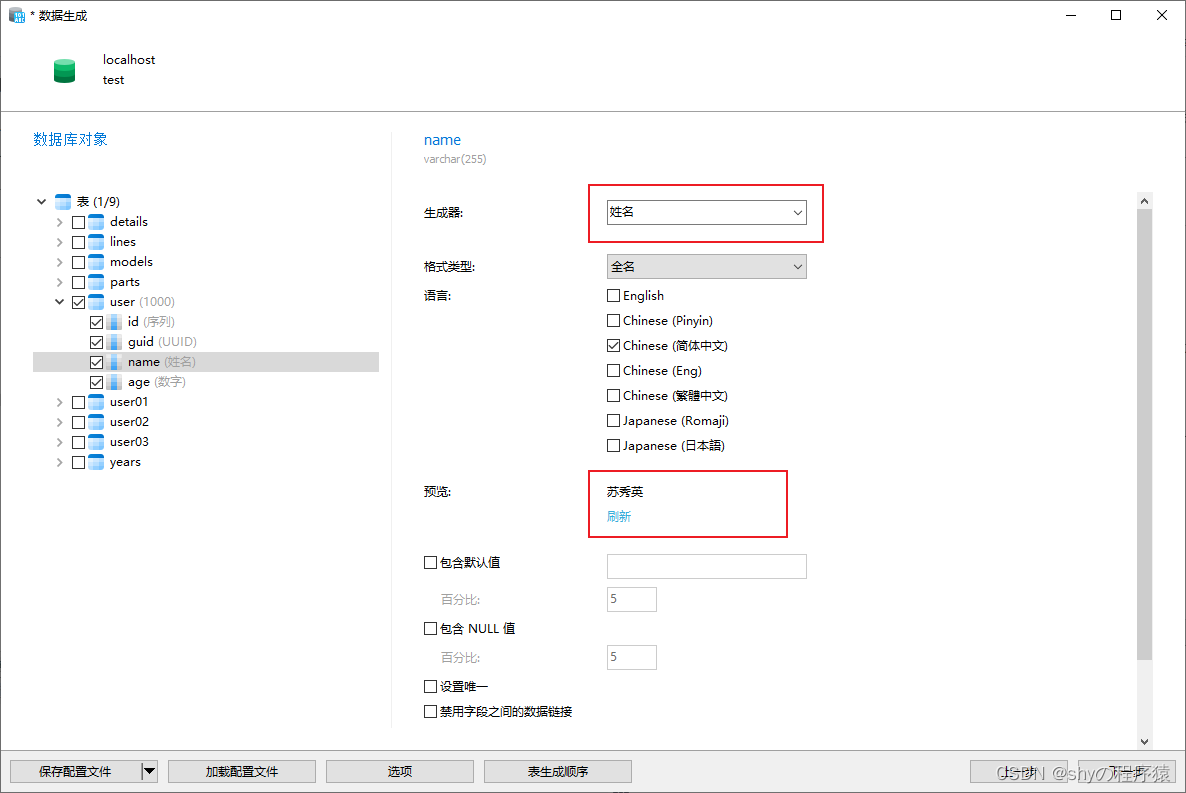
如果我们想要在特定的数据中去随机选择,我们还可以使用枚举类型的生成器
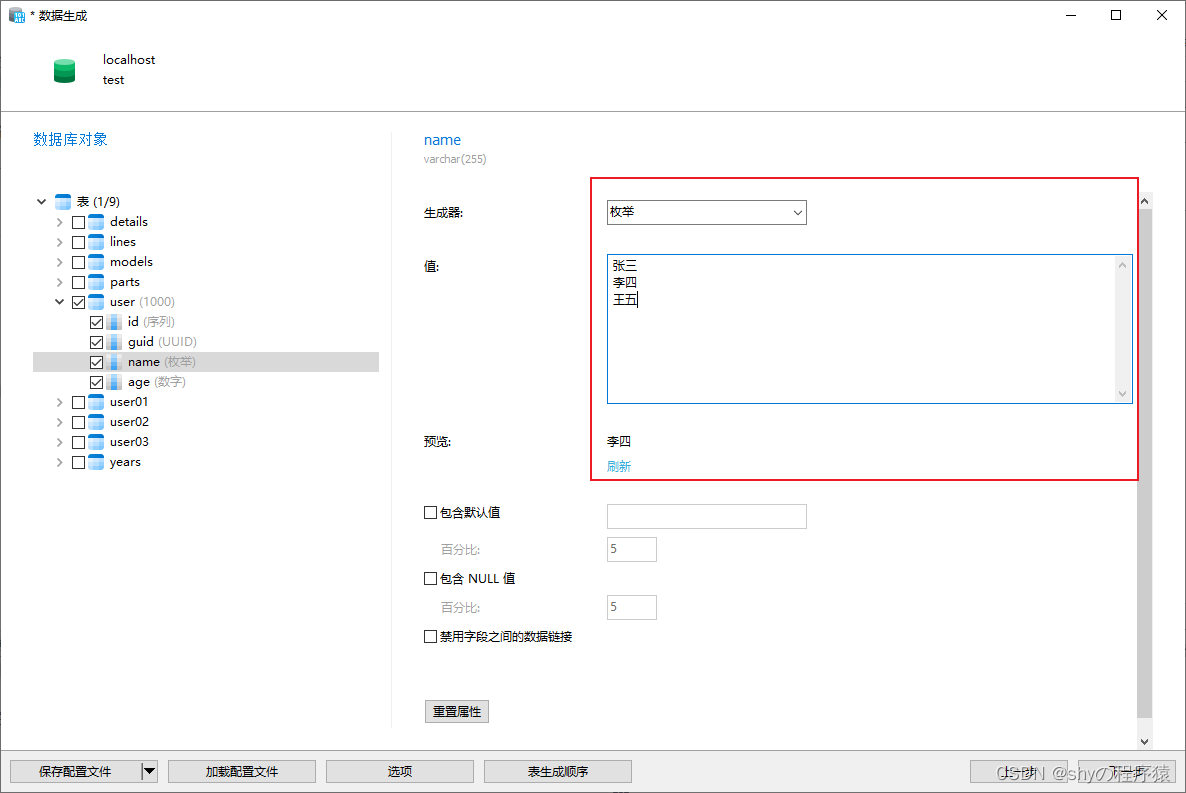
剩下的数据类型可以下来之后自行去研究
3.生成数据
我们对字段配置好之后,就可以点击下一步来预览模拟生成的数据了
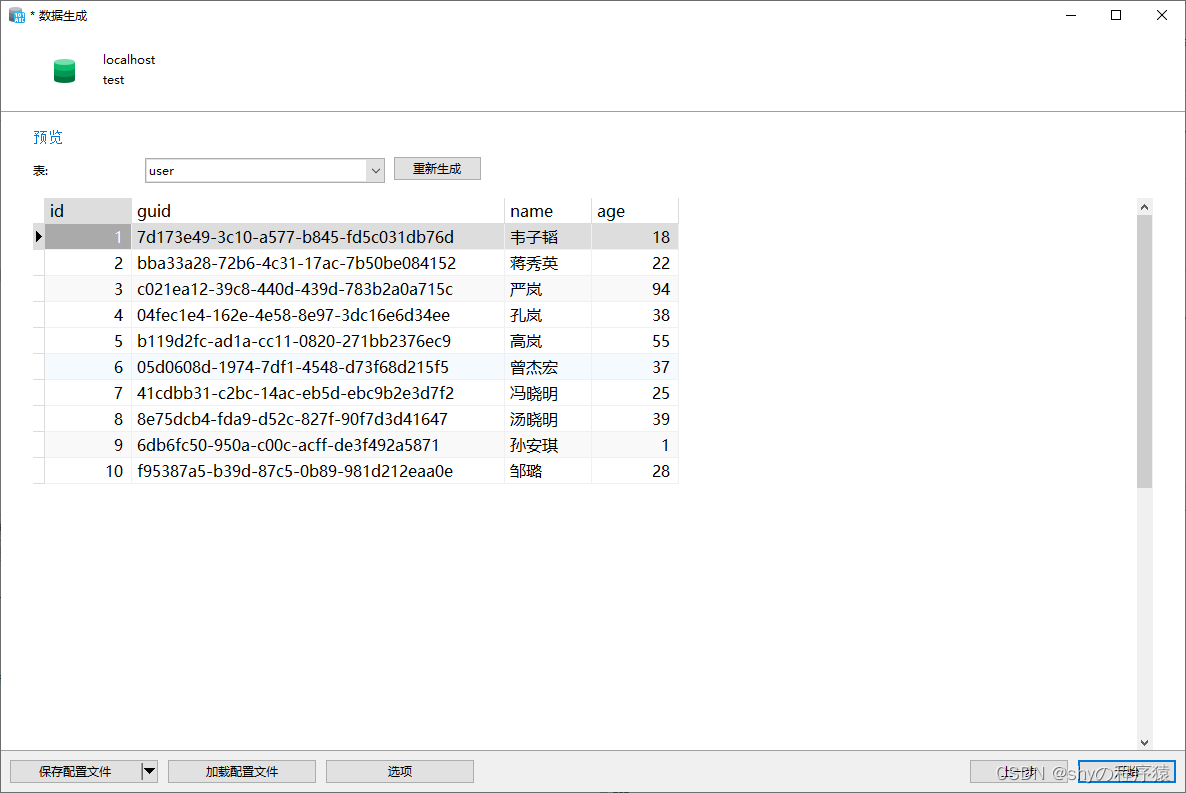
点击开始就可以生成数据了
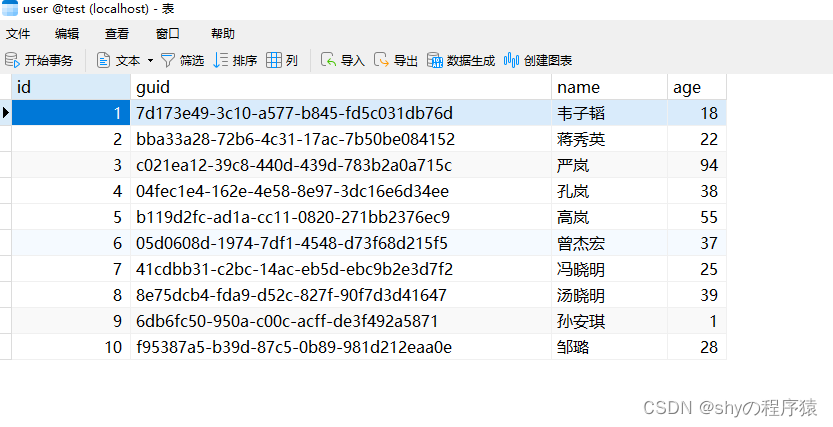
tips:我们在这一步可以对我们刚才所做的配置进行保存,并且可以在下次生成数据的时候直接加载配置好的文件
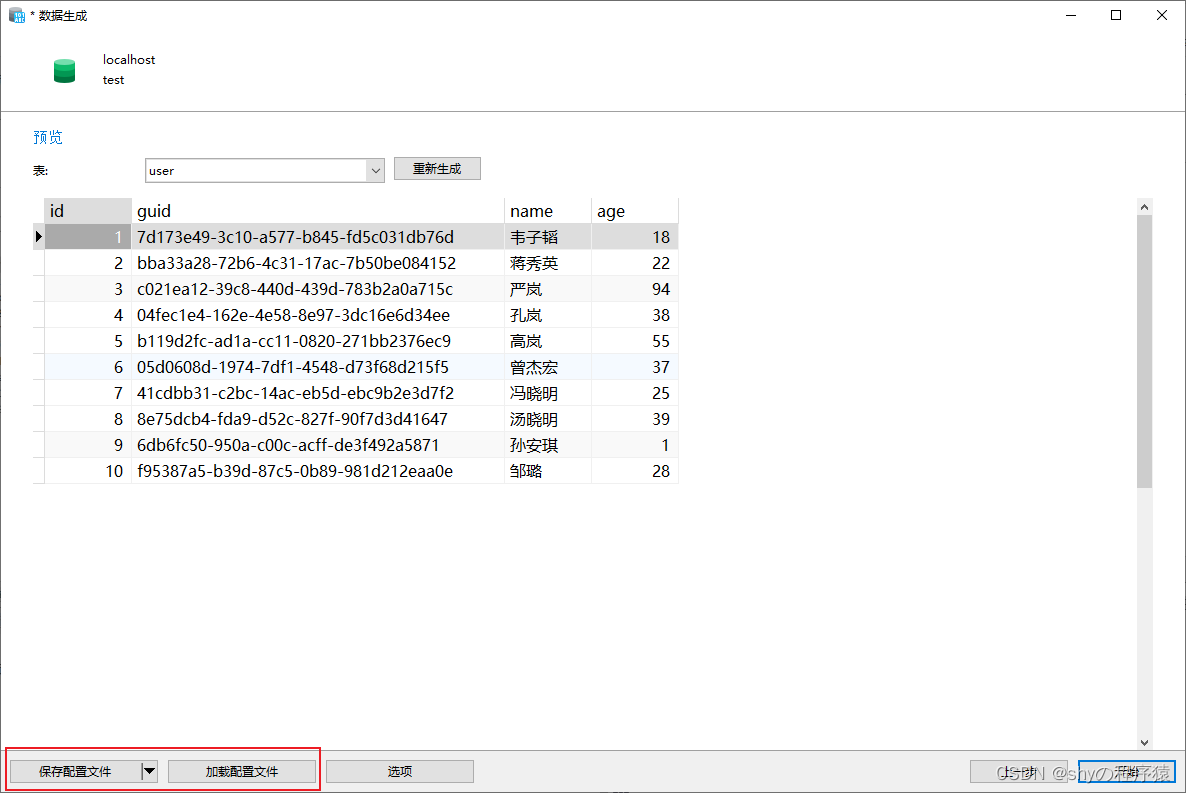
同时我们也可以在选项中,关闭事务,来提高插入效率
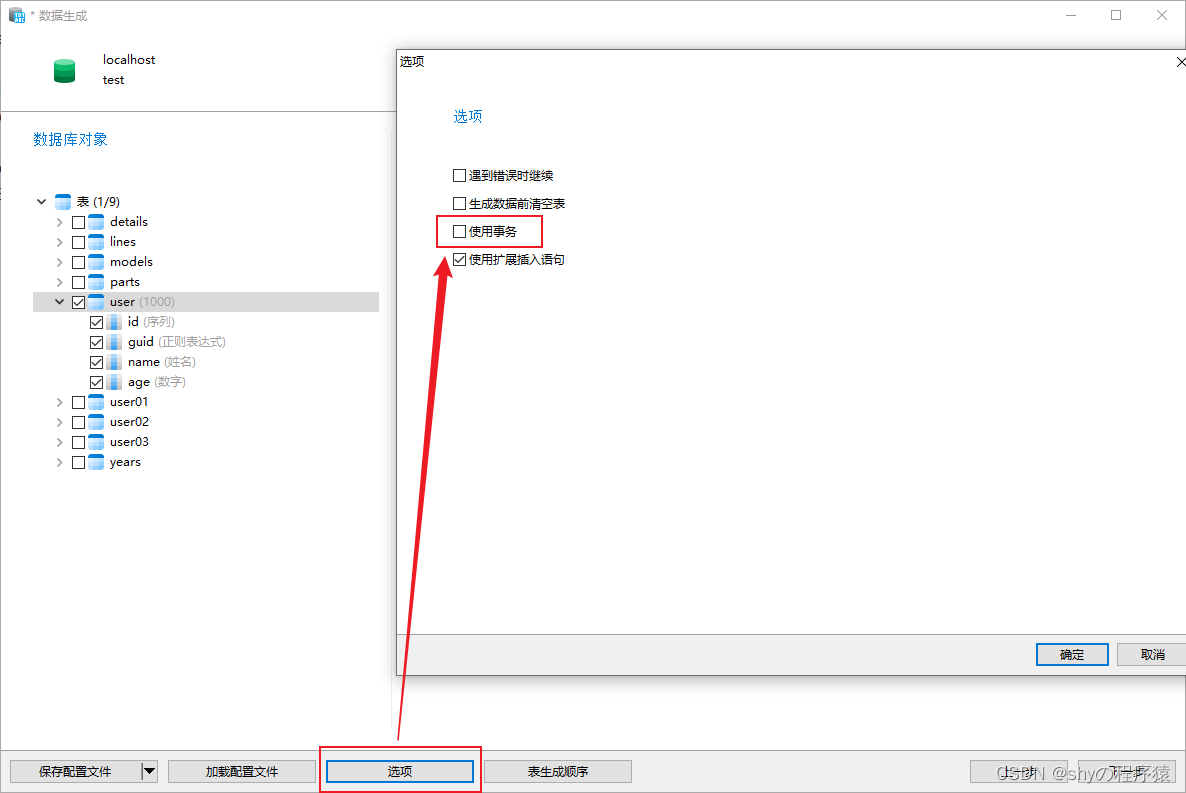
4.总结
Navicat数据生成工具对我们本地生成测试数据非常的友好和便捷,支持广泛的数据类型和同时生成多张表的测试数据,可以极大地减轻程序猿的工作量,方便我们有更多的时间去做其他美好的事情(摸鱼~~)。
参考链接:在 Navicat 16 中生成测试数据
以上就是《手把手教你使用Navicat生成MySQL测试数据》的详细内容,更多关于mysql的资料请关注golang学习网公众号!
-
334 收藏
-
137 收藏
-
271 收藏
-
338 收藏
-
419 收藏
-
119 收藏
-
127 收藏
-
137 收藏
-
473 收藏
-
140 收藏
-
252 收藏
-
434 收藏
-
233 收藏
-
385 收藏
-

- 前端进阶之JavaScript设计模式
- 设计模式是开发人员在软件开发过程中面临一般问题时的解决方案,代表了最佳的实践。本课程的主打内容包括JS常见设计模式以及具体应用场景,打造一站式知识长龙服务,适合有JS基础的同学学习。
- 立即学习 543次学习
-

- GO语言核心编程课程
- 本课程采用真实案例,全面具体可落地,从理论到实践,一步一步将GO核心编程技术、编程思想、底层实现融会贯通,使学习者贴近时代脉搏,做IT互联网时代的弄潮儿。
- 立即学习 516次学习
-

- 简单聊聊mysql8与网络通信
- 如有问题加微信:Le-studyg;在课程中,我们将首先介绍MySQL8的新特性,包括性能优化、安全增强、新数据类型等,帮助学生快速熟悉MySQL8的最新功能。接着,我们将深入解析MySQL的网络通信机制,包括协议、连接管理、数据传输等,让
- 立即学习 500次学习
-

- JavaScript正则表达式基础与实战
- 在任何一门编程语言中,正则表达式,都是一项重要的知识,它提供了高效的字符串匹配与捕获机制,可以极大的简化程序设计。
- 立即学习 487次学习
-

- 从零制作响应式网站—Grid布局
- 本系列教程将展示从零制作一个假想的网络科技公司官网,分为导航,轮播,关于我们,成功案例,服务流程,团队介绍,数据部分,公司动态,底部信息等内容区块。网站整体采用CSSGrid布局,支持响应式,有流畅过渡和展现动画。
- 立即学习 485次学习
